
ຄໍາແນະນໍານີ້ຈະສະແດງໃຫ້ເຫັນໃນແງ່ວິທີການດາວໂຫລດ firmware ແລະວິທີການທີ່ຈະຖືກຕິດຕໍ່ໂດຍໃຊ້ສອງລຸ້ນທີ່ຕິດຕັ້ງຢູ່ເທິງ router - 1.0.11 (1.5.N. ຂ້າພະເຈົ້າຍັງຈະພະຍາຍາມຄໍານຶງເຖິງທຸກບັນຫາທີ່ເປັນໄປໄດ້ທີ່ອາດຈະເກີດຂື້ນ.
ວິທີການດາວໂຫລດ Firmware Dir-300 D1 ຈາກເວັບໄຊທ໌ທາງການ D-link
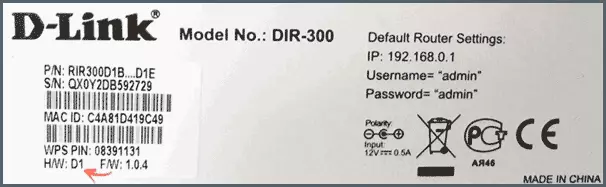
ໃຫ້ສັງເກດວ່າທຸກສິ່ງທຸກຢ່າງທີ່ເຫມາະສົມແມ່ນເຫມາະສົມສໍາລັບ routers, ໃນສະຕິກເກີຂ້າງລຸ່ມນີ້ h / w: D1. ສໍາລັບ DIR-300 ອື່ນໆ, ມີຄວາມຈໍາເປັນໃນເອກະສານ firmware ອື່ນໆ.
ກ່ອນທີ່ຈະເລີ່ມຕົ້ນຂັ້ນຕອນຂອງຕົວມັນເອງ, ທ່ານຈໍາເປັນຕ້ອງດາວໂຫລດເອກະສານ firmware. ເວັບໄຊທ໌ທີ່ເປັນທາງການສໍາລັບການດາວໂຫລດ firmware - ftp.dlink.ru.
ໄປທີ່ເວັບໄຊທ໌ນີ້, ຫຼັງຈາກນັ້ນໃຫ້ໄປທີ່ Pub - router Folder - DIR-300A_D1 - Firmware. ກະລຸນາຮັບຊາບວ່າໃນ Router Folder ມີສອງ dir-300 A D1 D1 ທີ່ມີຄວາມແຕກຕ່າງກັນ. ທ່ານຕ້ອງການທີ່ແທ້ຂອງພວກເຂົາທີ່ຂ້າພະເຈົ້າໄດ້ຊີ້ໃຫ້ເຫັນ.
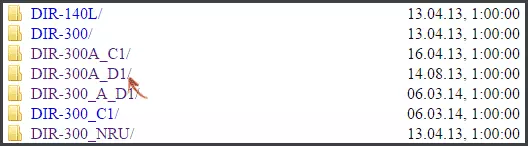
ໂຟນເດີທີ່ລະບຸໄວ້ມີ firmware ຫຼ້າສຸດ (ເອກະສານທີ່ມີການຂະຫຍາຍ .bin) ສໍາລັບ D-link drik dir-300 d1 d1 d1. ໃນເວລາຂຽນບົດຄວາມສຸດທ້າຍຂອງພວກເຂົາ - 2.5.11 ແຕ່ວັນທີ 2 ມັງກອນ 2015. ຂ້ອຍຈະຕິດຕັ້ງໃສ່ໃນປື້ມຄູ່ມືນີ້.
ການກະກຽມສໍາລັບການຕິດຕັ້ງອັບເດດ
ຖ້າທ່ານໄດ້ເຊື່ອມຕໍ່ກັບ router ແລ້ວແລະຮູ້ວິທີການໄປທີ່ອິນເຕີເຟດເວັບຂອງລາວ, ສ່ວນນີ້ບໍ່ຈໍາເປັນຕ້ອງໃຊ້. ເວັ້ນເສຍແຕ່ວ່າຂ້າພະເຈົ້າສັງເກດວ່າການປັບປຸງ firmware ແມ່ນດີກວ່າຜ່ານການເຊື່ອມຕໍ່ທີ່ມີສາຍກັບ router.ສໍາລັບຜູ້ທີ່ບໍ່ມີ router ບໍ່ເຊື່ອມຕໍ່, ແລະຜູ້ທີ່ບໍ່ເຄີຍເຮັດສິ່ງນີ້ມາກ່ອນ:
- ເຊື່ອມຕໍ່ສາຍໄຟ Router (ລວມ) ກັບຄອມພິວເຕີທີ່ firmware ຈະຖືກປັບປຸງ. Port ຂອງບັດເຄືອຂ່າຍຄອມພິວເຕີ - ພອດ LAN 1 ຢູ່ເທິງ router. ຖ້າທ່ານບໍ່ມີພອດເຄືອຂ່າຍຢູ່ເທິງແລັບທັອບ, ຫຼັງຈາກນັ້ນໃຫ້ຂ້າມຂັ້ນຕອນ, ພວກເຮົາຈະເຊື່ອມຕໍ່ກັບມັນໃນ Wi-Fi.
- ເຮັດໃຫ້ router ເຂົ້າໄປໃນທາງອອກ. ຖ້າການເຊື່ອມຕໍ່ໄຮ້ສາຍທີ່ໃຊ້ສໍາລັບ firmware, ຫຼັງຈາກທີ່ໃຊ້ເວລາບາງຄັ້ງຄວນມີເຄືອຂ່າຍ DIR-300 ທີ່ບໍ່ໄດ້ຮັບການປ່ຽນແປງໂດຍລະຫັດຜ່ານແລະຕົວກໍານົດການກ່ອນຫນ້ານີ້), ເຊື່ອມຕໍ່ກັບມັນ.
- ດໍາເນີນການທ່ອງເວັບແລະເຂົ້າໃນແຖບທີ່ຢູ່ 192.168.0.1 .1. ຖ້າທັນທີ, ຫນ້ານີ້ບໍ່ໄດ້ເປີດ, ໃຫ້ກວດເບິ່ງວ່າໃນຕົວກໍານົດການເຊື່ອມຕໍ່ທີ່ນໍາໃຊ້, ໃນ Protocol Protocol ທີ່ໃຊ້ແລ້ວ, ມັນຖືກຕິດຕັ້ງເພື່ອຮັບ IP ແລະ DNS ໂດຍອັດຕະໂນມັດ.
- ກະລຸນາໃສ່ admin ກັບການຮ້ອງຂໍເຂົ້າສູ່ລະບົບແລະລະຫັດຜ່ານ. (ເມື່ອທ່ານເຂົ້າສູ່ລະບົບທໍາອິດ, ທ່ານອາດຈະປ່ຽນລະຫັດຜ່ານມາດຕະຖານທັນທີ, ຖ້າທ່ານປ່ຽນແປງ - ຢ່າລືມມັນ, ນີ້ແມ່ນລະຫັດຜ່ານທີ່ຈະໃສ່ການຕັ້ງຄ່າ router). ຖ້າລະຫັດຜ່ານບໍ່ເຫມາະສົມ, ຫຼັງຈາກນັ້ນ, ບາງທີທ່ານກໍ່ໄດ້ປ່ຽນແປງມັນກ່ອນຫນ້ານີ້. ໃນກໍລະນີນີ້, ທ່ານສາມາດຕັ້ງຄ່າການຕັ້ງຄ່າ router ໂດຍກົດແລະຖືປຸ່ມຕັ້ງຄ່າໃຫມ່ຈາກທາງຫລັງຂອງອຸປະກອນ.
ຖ້າທຸກສິ່ງທີ່ໄດ້ອະທິບາຍໄດ້ຜ່ານໄປໄດ້ຜ່ານໄປຢ່າງສໍາເລັດຜົນ, ໃຫ້ໄປຫາ firmware ໂດຍກົງ.
ຂະບວນການຂອງ ROUTHER FACTIRWARE DIR-300 D1
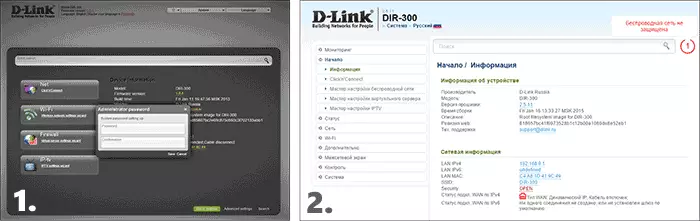
ອີງຕາມຮູບແບບຂອງ firmware ລຸ້ນໃດທີ່ຖືກຕິດຕັ້ງຢູ່ເທິງ router ໃນເວລານີ້, ຫຼັງຈາກເຂົ້າສູ່ລະບົບ, ທ່ານຈະເຫັນຫນຶ່ງໃນຕົວເລືອກທີ່ສະແດງຢູ່ໃນຕົວເລືອກຮູບ.
ໃນກໍລະນີທໍາອິດ, ສໍາລັບ firmware ລຸ້ນ version 1.0.4 ແລະ 1.0.11, ເຮັດດັ່ງຕໍ່ໄປນີ້:

- ກົດ "ການຕັ້ງຄ່າຂັ້ນສູງ" ຢູ່ທາງລຸ່ມ (ຖ້າຈໍາເປັນ, ໃຫ້ເປີດພາສາອິນເຕີເຟດຂອງຣັດເຊຍຢູ່ດ້ານເທິງ, ຈຸດພາສາ).
- ໃນລະບົບກົດປຸ່ມລູກສອນຄູ່ໄປທາງຂວາ, ແລະຫຼັງຈາກນັ້ນປັບປຸງຊອບແວ.
- ລະບຸເອກະສານ firmware ທີ່ພວກເຮົາໄດ້ດາວໂຫລດມາກ່ອນຫນ້ານີ້.
- ກົດປຸ່ມ Update.
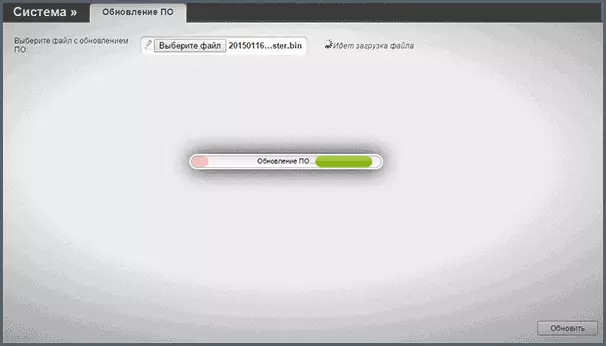
ຫລັງຈາກນັ້ນ, ຄາດຫວັງວ່າການສໍາເລັດຂອງ D-link dir-300 d1 ຂອງທ່ານ d1. ຖ້າເບິ່ງຄືວ່າທຸກສິ່ງທຸກຢ່າງແມ່ນຂື້ນກັບຫລືຫນ້າທີ່ຢຸດການຕອບສະຫນອງ, ໃຫ້ໄປທີ່ສ່ວນ "ບັນທຶກ" ຢູ່ດ້ານລຸ່ມ.
ໃນຮູບແບບທີ່ສອງ, ສໍາລັບ firmware 2.5.4, 2.5.11, 2.5.11 ແລະຕໍ່ມາ 2.n.n, ຫຼັງຈາກເຂົ້າໄປໃນການຕັ້ງຄ່າ:
- ຢູ່ໃນເມນູດ້ານຊ້າຍ, ເລືອກ System - Software Update (ຖ້າຈໍາເປັນ, ຊ່ວຍໃຫ້ພາສາອິນເຕີເນັດຂອງພາສາລັດເຊຍ).
- ໃນພາກ "ການປັບປຸງທ້ອງຖິ່ນ", ໃຫ້ຄລິກໃສ່ປຸ່ມ "ພາບລວມ" ແລະລະບຸໄຟລ໌ firmware ໃນຄອມພິວເຕີ.
- ກົດປຸ່ມ Update.
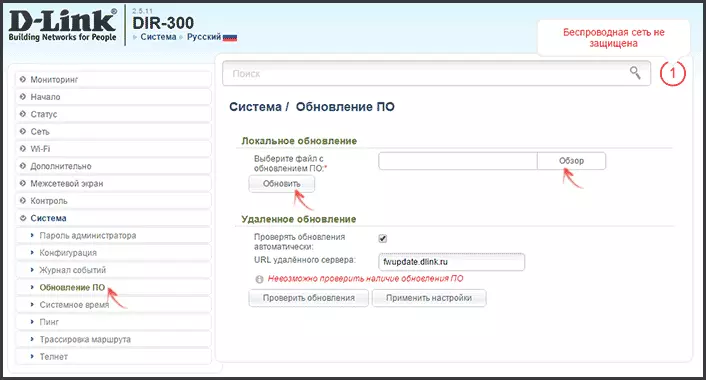
ສໍາລັບເວລາສັ້ນໆ, firmware ຈະຖືກໂຫລດໄປທີ່ router ແລະການປັບປຸງມັນຈະເກີດຂື້ນ.
ບັນທຶກ
ຖ້າເວລາປັບປຸງ firmware, ທ່ານເບິ່ງຄືວ່າທ່ານ router ຂອງທ່ານກໍາລັງເຄື່ອນຍ້າຍໃນ browsitly, ຫຼືບາງສິ່ງບາງຢ່າງເຊັ່ນນັ້ນ), ມັນຈະມີຫຍັງເກີດຂື້ນເພາະວ່າເມື່ອປັບປຸງຄອມພິວເຕີ້ ການເຊື່ອມຕໍ່ກັບ router ແມ່ນຂັດຂວາງ, ທ່ານພຽງແຕ່ຕ້ອງການລໍຖ້ານາທີແລະເຄິ່ງຫນຶ່ງ, ຕິດຕັ້ງໃຫມ່ໃຫ້ກັບຕົວເອງ, ແລະໃສ່ການຕັ້ງຄ່າອີກຄັ້ງ, ບ່ອນທີ່ທ່ານສາມາດເຫັນໄດ້ວ່າ firmware ມີ ໄດ້ຮັບການປັບປຸງ.
ການຕັ້ງຄ່າອີກຕໍ່ໄປຂອງ router dir-300 d1 ແມ່ນບໍ່ແຕກຕ່າງຈາກການດັດປັບອຸປະກອນດຽວກັນກັບຕົວເລືອກໃນການໂຕ້ຕອບທີ່ຜ່ານມາ, ຄວາມແຕກຕ່າງໃນການອອກແບບບໍ່ຄວນຢ້ານກົວ. ຄໍາແນະນໍາສາມາດເບິ່ງຂ້ອຍຢູ່ໃນເວັບໄຊທ໌້, ບັນຊີລາຍຊື່ແມ່ນມີຢູ່ໃນຫນ້າທີ່ຕັ້ງຄ່າ router (ຄູ່ມືໂດຍສະເພາະສໍາລັບຮູບແບບນີ້ຈະກະກຽມໃນອະນາຄົດອັນໃກ້ນີ້).
